win10系统ps图层锁定无法解锁的解决办法
发布日期:2019-08-05 作者:win10正式版 来源:http://www.win10g.com
今天和大家分享一下win10系统ps图层锁定无法解锁问题的解决方法,在使用win10系统的过程中经常不知道如何去解决win10系统ps图层锁定无法解锁的问题,有什么好的办法去解决win10系统ps图层锁定无法解锁呢?小编教你只需要1、第一种是最常见的,打开一张图片,默认为背景,该背景图层通常都是锁定的,解锁只需要双击该图层即可 2、或者按住小锁,拖动到垃圾桶图标,也可解锁就可以了;下面就是我给大家分享关于win10系统ps图层锁定无法解锁的详细步骤::
解决方法1:
1、第一种是最常见的,打开一张图片,默认为背景,该背景图层通常都是锁定的,解锁只需要双击该图层即可。
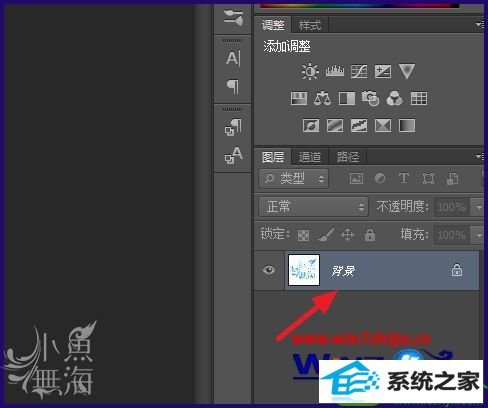
2、或者按住小锁,拖动到垃圾桶图标,也可解锁;
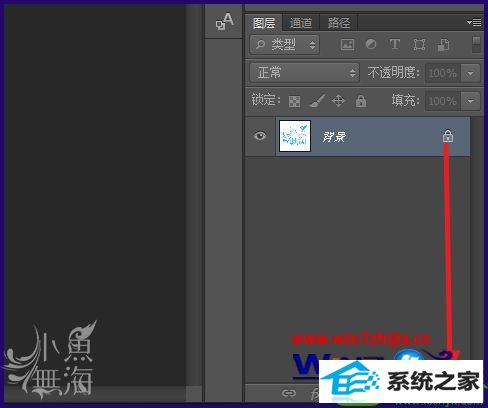
解决方法2:
1、索引图层,由于纸张打印无法输出所有电脑屏幕能显示的颜色,索引会固定能输出的颜色,这样显示器上的效果和输出效果就不会差的太多;

2、解锁方法也很简单,点击【图像】-【模式】-,将【索引】改为【RGB颜色】,即可解锁成功。
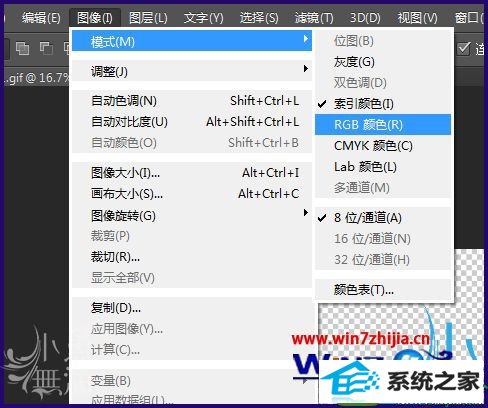
解决方法3:
1、如果上面的方法无法解决,可以看一下是不是点击了锁定后面的图标
在图层上方有一个【锁定】,后面分别是4种锁定方式
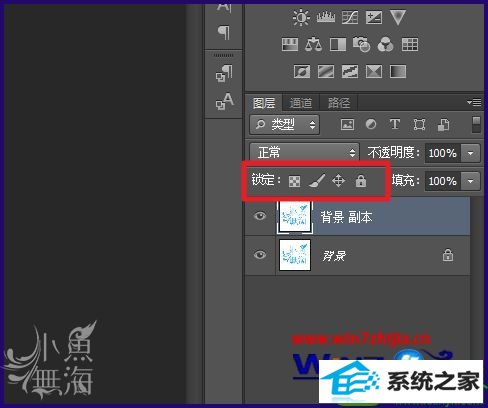
2、当为图中所示时,再点击一次,即可解锁。
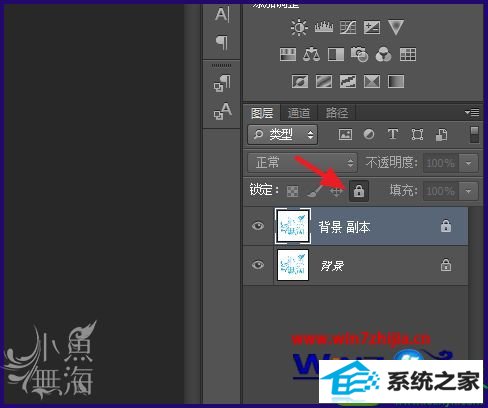
上面给大家介绍的就是关于win10系统下ps图层锁定无法解锁的解决方法,如果你有碰到一样情况的话,可以采取上面的方法来处理就可以了。
------分隔线------
- 栏目专题推荐
索尼重装系统
华硕装机助手
黑云xp系统下载
旗舰版win7系统下载
win10u盘装系统
专业版win10系统下载
正式版u盘启动盘制作工具
企业版重装系统
大番薯u盘启动盘制作工具
正式版win8系统下载
橙子官网
傻瓜装机卫士
大番薯系统
天空系统
桔子重装系统
西瓜装机卫士
老友u盘装系统
黑云装机管家
洋葱头一键重装系统
企业版win7系统下载
 电脑公司Window10 v2020.05 32位 大神装机版电脑公司Window10 v2020.05 32位 大神装机版
电脑公司Window10 v2020.05 32位 大神装机版电脑公司Window10 v2020.05 32位 大神装机版 系统之家win10免激活64位精选超速版v2021.11系统之家win10免激活64位精选超速版v2021.11
系统之家win10免激活64位精选超速版v2021.11系统之家win10免激活64位精选超速版v2021.11 系统之家Win10 清爽装机版64位 2020.11系统之家Win10 清爽装机版64位 2020.11
系统之家Win10 清爽装机版64位 2020.11系统之家Win10 清爽装机版64位 2020.11 系统之家Windows10 正式装机版64位 2020.07系统之家Windows10 正式装机版64位 2020.07
系统之家Windows10 正式装机版64位 2020.07系统之家Windows10 正式装机版64位 2020.07 系统之家Win7 官网装机版 2020.06(32位)系统之家Win7 官网装机版 2020.06(32位)
系统之家Win7 官网装机版 2020.06(32位)系统之家Win7 官网装机版 2020.06(32位) 番茄花园Win10 安全装机版 2021.03(32位)番茄花园Win10 安全装机版 2021.03(32位)
番茄花园Win10 安全装机版 2021.03(32位)番茄花园Win10 安全装机版 2021.03(32位)
- 系统教程推荐
- 快速恢复win10系统右键发送到选项为空白的办法
- 禁用Ghost win7旗舰版锁屏(日升级)_win7旗舰版锁屏
- 老司机恢复win8系统打开网页无法加载视频的教程
- 主编为你win10系统文件夹共享权限设置 的教程
- 笔者详解win10系统U盘装系统提示windows找不到文件C:\windows\explor
- Msdn订阅网站发布win7创意者升级iso镜像下载
- 小编为你win10系统休眠时断网的办法
- win10系统电脑连接Mp3/Mp4后无法识别的解决办法
- 老友设置win8系统从视频中提取音频文件的教程
- 电脑店恢复win10系统打开迅雷影音播放视频闪退的方法
- 绿茶设置win10系统打印机显示叹号无法打印的步骤
- 保护win 10系统安全组策略禁止页面自动下载配置
- win10系统鼠标光标总是乱移动的还原步骤
- win10系统右键如果添加office的word/Excel/ppt功能
- 彻底隐藏win10系统隐藏的文件夹
